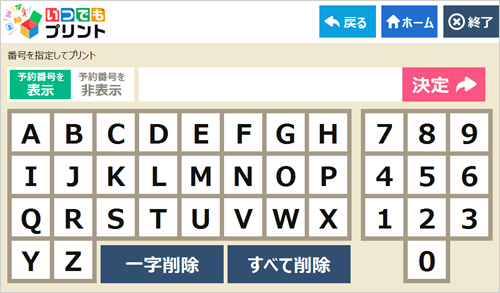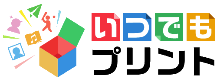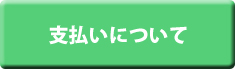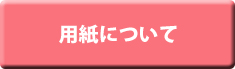購入方法について
- 【ローソン】プリント番号を使ったコンテンツの購入方法
-
① 当サイトでご希望のコンテンツを確認します。
プリントしたいコンテンツを見つけたら、表示されている8桁の「プリント番号」をチェックします。
プリント番号は、ローソンに設置しているマルチコピー機で
プリントする際に必要となりますので、あらかじめ控えておいてください。
※「プリント番号をメールで送信」機能を使うと、メールでプリント番号を送信することができます。② ローソンへ行きます
プリント番号を持って、ローソンの店舗へ行きます。
マルチコピー機を見つけたら、タッチパネルのメニュー画面から操作していきます。
※一部マルチコピー機が設置されていないもしくはサービスが利用できない店舗があります。③ マルチコピー機で、プリント番号を入力し、購入・プリントします。③-1 タッチパネルのメニュー画面で「いつでもプリント」を押します。
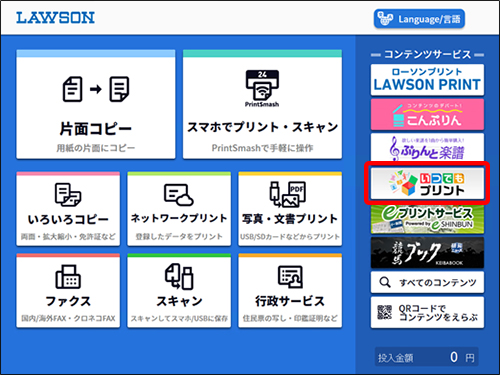
③-2 サービス規約確認後に表示されるメニューより「番号を指定してプリント」を押します。
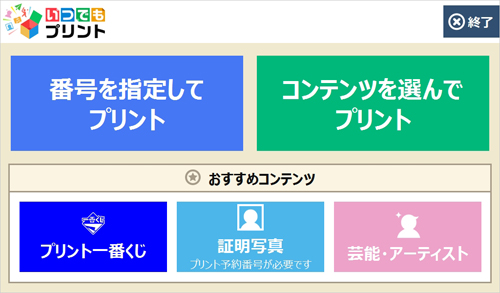
③-3 画面上の案内に従って、8 桁のプリント番号をタッチパネルで入力し購入に進みます。
入力後、右上の「決定」を押すとファイルのプレビューが表示されます。